Pro uživatele iPhonů je situace, kdy se jejich zařízení zasekne na obrazovce „Připojit k iTunes“, velmi nepříjemná, protože nemají žádný přístup k telefonu a riskují ztrátu dat.
Abychom tento problém vyřešili, je důležité pochopit jeho příčiny. Proto v tomto článku vysvětlíme, co způsobuje, že se váš iPhone zasekne na logu iTunes, a jak tento problém vyřešit, aby váš iPhone opět fungoval normálně, a to i v případě, že běží na iOS 18/17/16/15 nebo jiných verzích.

- Část 1: Proč se na mém iPhonu zobrazuje „Připojit k iTunes“ na obrazovce?
- Část 2: Jak opravit iPhone zaseknutý na logu iTunes?
- 2.1 Vynucený restart iPhonu k odstranění obrazovky „Připojit k iTunes“
- 2.2 Oprava systému iOS pro obejití loga iTunes [Uchování všech dat]

- 2.3 Obnovení iPhonu k odstranění loga iTunes [Ztráta všech dat]
- 2.4 Vstup do režimu DFU k obejití obrazovky „Připojit k iTunes“ [Ztráta všech dat]
- 2.5 Požádejte o pomoc Apple Support, aby odstranil obrazovku „Připojit k iTunes“
- Část 3: Jak zabránit tomu, aby se iPhone znovu ukázal jako „Připojit k iTunes“?
Část 1: Proč se na mém iPhonu zobrazuje „Připojit k iTunes“ na obrazovce?
„Připojit k iTunes“ znamená, že váš iPhone/iPad vstoupil do režimu obnovení, a vaše zařízení se zasekne na této obrazovce a nejde dál. Tento problém může být způsoben následujícími důvody:
- Neúspěšná aktualizace iOS - Logo iTunes se může objevit na vašem iOS zařízení, když je vaše aktualizace na iOS 17/18 přerušena a neúspěšná. To se může stát, když má váš iPhone nízkou úroveň baterie.
- Neúspěšné obnovení továrního nastavení - Pokud obnovení továrních nastavení na vašem zařízení neproběhne správně, váš iPhone může uvíznout na obrazovce „Připojit k iTunes“.
- Chyby iOS - Mohou nastat určité chyby iOS na vašem iPhonu, a když se pokusíte aktualizovat software nebo ho obnovit, může se váš iPhone zaseknout na logu iTunes.
- Neúspěšný jailbreak - I když jailbreak iPhonu může přinést určitou zábavu, samotný proces jailbreaku může snadno selhat, zvláště pokud provedete nesprávné operace.
- Poškození hardwaru - Pokud jste iPhone upustili nebo se vám přehřál, logo iTunes se může na vašem iPhonu snadno objevit.
Část 2: Jak opravit iPhone zaseknutý na logu iTunes?
Než se podíváte na jednotlivé metody, tato tabulka vám pomůže lépe si vybrat tu nejvhodnější.
| Řešení | Úspěšnost | Ztráta datí | Snadnost použit | Čas |
|---|---|---|---|---|
| Vynucený restart | 40% | ne | 25-30 min | |
iMyFone Fixppo  |
99% | ne | 15-20 min | |
| Použití iTunes | 60% | ano | 1-1,5 hodiny | |
| Režim DFU | 70% | ano | 1-1,5 hodiny | |
| Podpora Apple | 99% | Záleží na | 1-2 dny |
1 Vynucený restart iPhonu k odstranění obrazovky „Připojit k iTunes“
Vynucený restart je běžný způsob, jak opravit mnoho problémů s iOS, včetně obrazovky „Připojit k iTunes“. Zde je návod, jak provést vynucený restart na různých modelech iPhonů:
Pro iPhone 6 nebo starší: Podržte současně tlačítka Napájení a Domů. Nepouštějte je, dokud se neobjeví logo Apple.
Pro iPhone 7/7 Plus: Podržte tlačítka Snížení hlasitosti a Napájení současně. Držte je, dokud se neobjeví logo Apple.
Pro iPhone 8/X/11/12/13/14/15/16: Rychle stiskněte a uvolněte tlačítko pro zvýšení hlasitosti, poté udělejte to samé s tlačítkem pro snížení hlasitosti. Nakonec podržte tlačítko Napájení, dokud neuvidíte logo Apple.
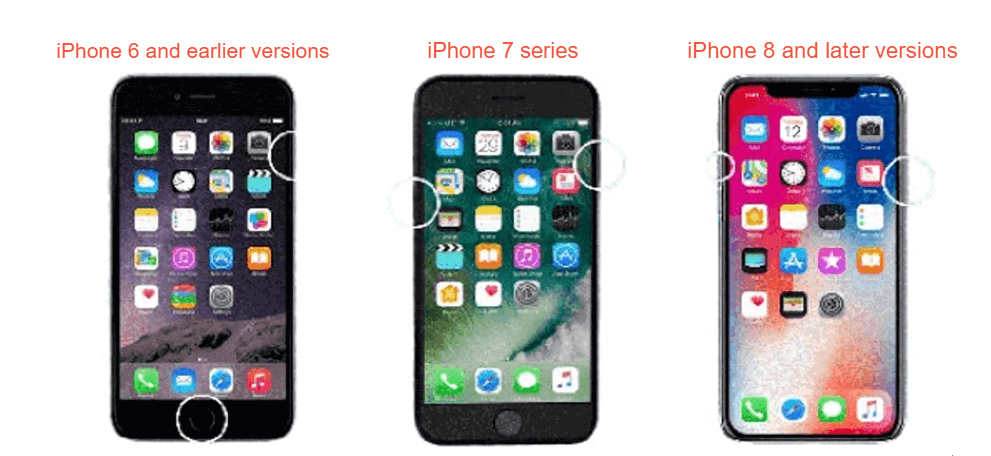
Pokud máte štěstí, váš iPhone se restartuje a vrátí se do normálního režimu. Pokud ne, budete potřebovat další metody, jak se zbavit obrazovky „Připojit k iTunes“.
2 Oprava systému iOS pro obejití obrazovky Připojit k iTunes
Pokud vám první řešení nepomůže, zde je rychlá oprava, kterou bychom vám rádi představili. Jedná se o profesionální software pro opravu iOS – iMyFone Fixppo (podpora iOS 17/18).
Má funkci, která pomáhá uživatelům opustit obrazovku připojení k iTunes (známou jako režim obnovy) jedním kliknutím, zcela zdarma.
Jak opravit iPhone zaseknutý na logu iTunes jedním kliknutím zdarma s Fixppo:
Krok 1: Stáhněte a otevřete Fixppo na svém počítači. Najděte kartu Režim obnovy a klikněte na tlačítko Ukončit.
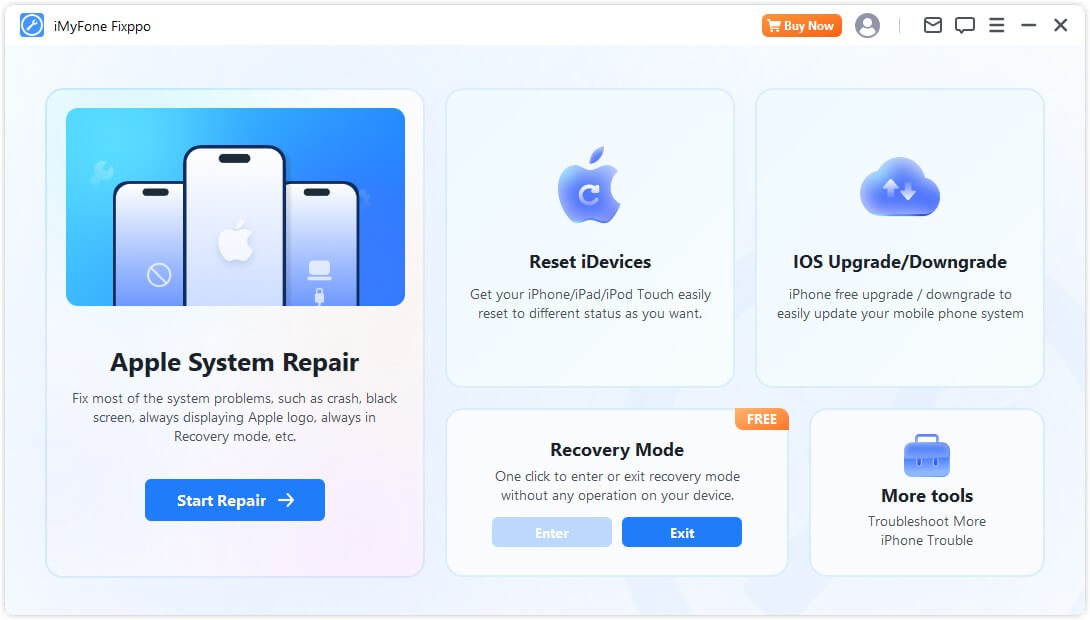
Krok 2: Obrazovka připojení k iTunes zmizí, když váš iPhone úspěšně opustí tento režim.
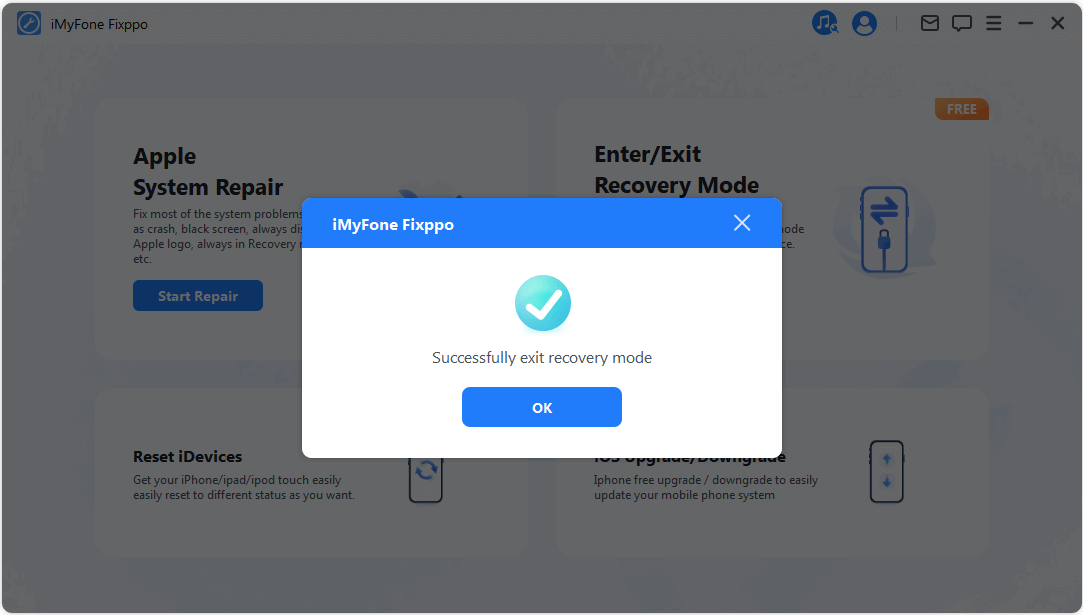
? Jak opravit, když je váš iPhone stále zaseknutý na obrazovce obnovy?
Když je váš iPhone stále zaseknutý na obrazovce obnovy, což je obrazovka připojení k iTunes, za to může vadný systém iOS. Oprava softwaru iOS se stává nejvyšší prioritou.
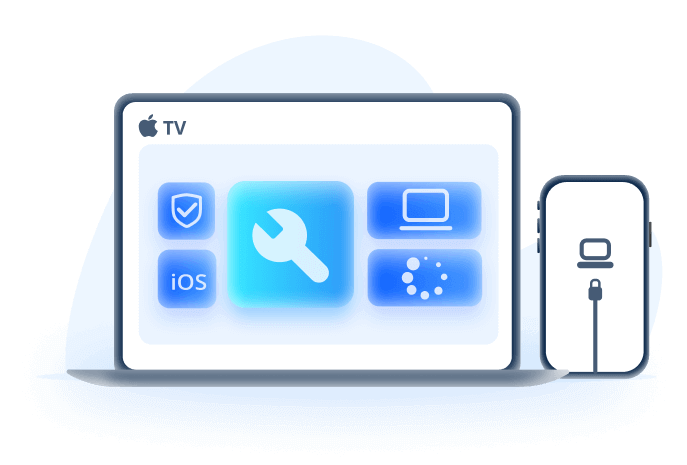
iPhone zaseknutý na obrazovce připojení k iTunes:
- Opravte snadno zamrzlý iPhone na obrazovce připojení k iTunes bez ztráty dat.
- Jedním kliknutím vstupte/vystupte z obrazovky připojení k iTunes/PC zdarma.
- Aktualizujte/obnovte iPhone bez iTunes, ušetříte čas a potíže.
- Funguje pro všechny modely iPhone včetně 16/15/14/13/12/11/X/8.
Kroky, jak vypnout logo připojení k iTunes na iPhone:
Krok 1: Otevřete Fixppo, připojte svůj iPhone k počítači a vyberte kartu Standardní režim.
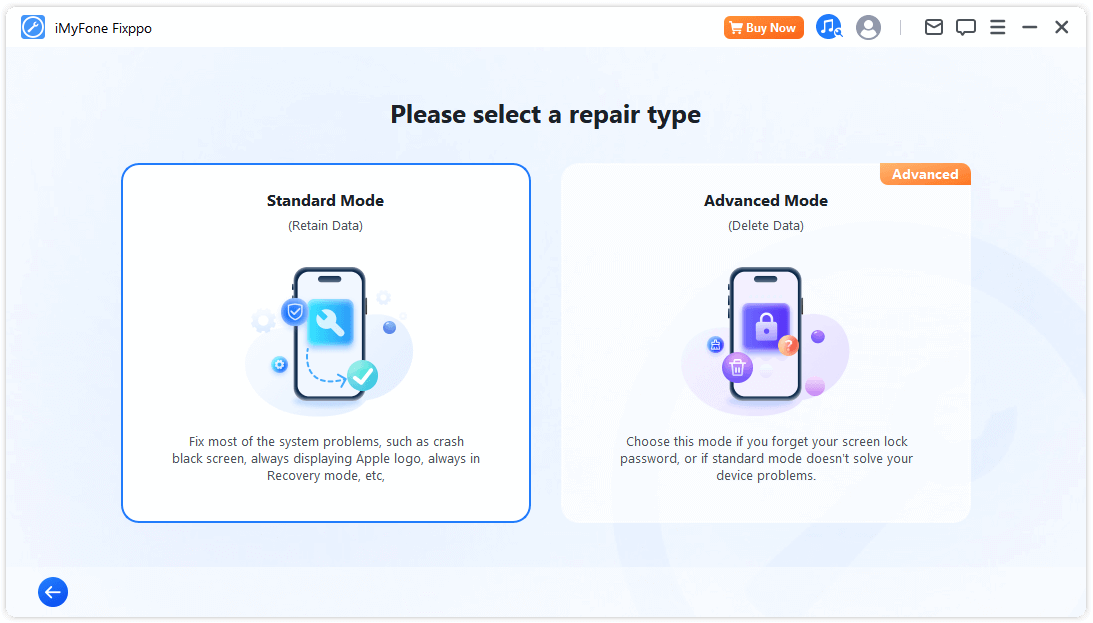
Krok 2: Fixppo dokáže automaticky detekovat váš iPhone. Jakmile je detekován, zobrazí všechny dostupné soubory firmwaru, vyberte ten, který potřebujete, a klikněte na tlačítko Stáhnout.
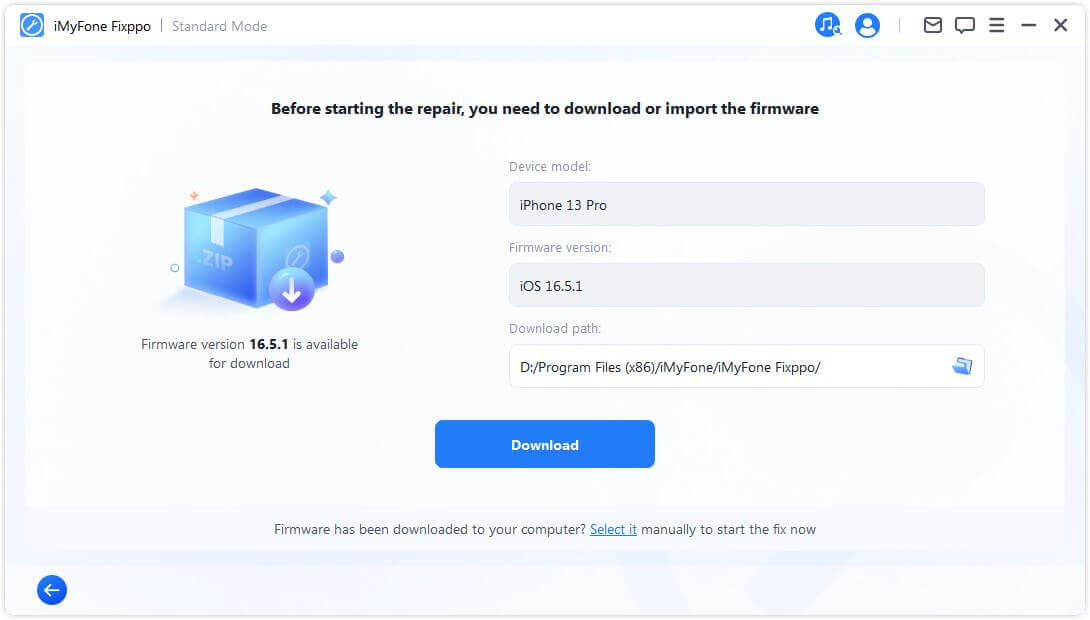
Krok 3: Nyní klikněte na Zahájit standardní opravu, aby Fixppo zahájil operaci. Váš iPhone se po opravě restartuje. Vaše zařízení bude v normálním režimu a všechna data zůstanou bezpečně uložena. Nyní můžete svůj iPhone začít používat.
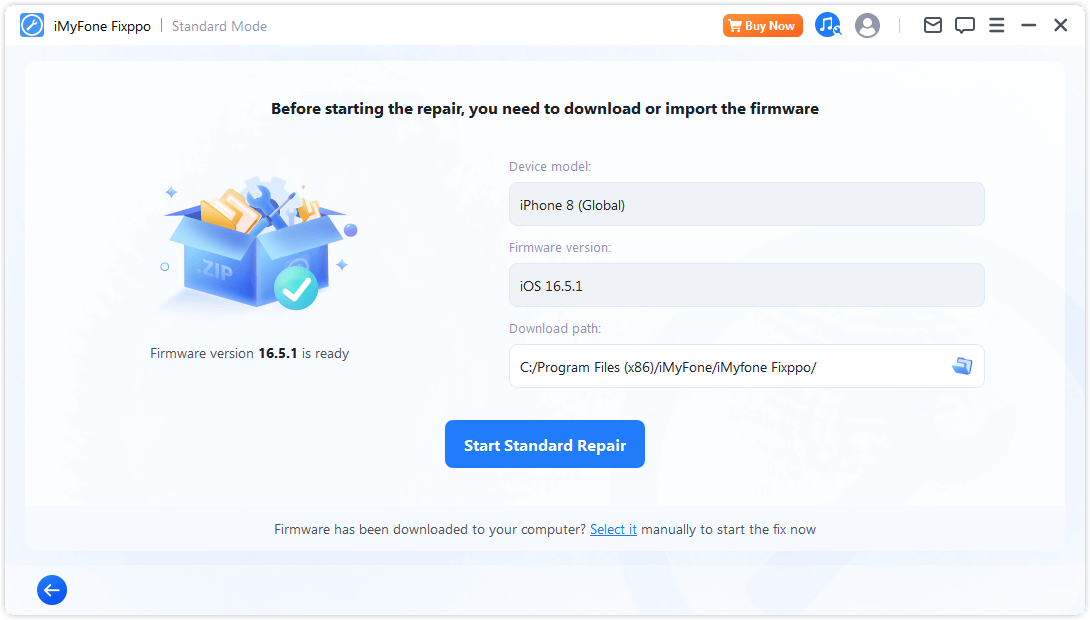
Fixppo může dostat váš iPhone z obrazovky připojení k iTunes během několika minut. Ať už máte iOS 18/17/16/15 nebo nižší verzi, vyzkoušejte Fixppo a opravte svůj problém s iPhone zaseknutým na obrazovce iTunes!
3 Obnovení iPhone pro odstranění obrazovky Připojit k iTunes
Pro odblokování iPhone z obrazovky připojení k iTunes můžete také zcela obnovit iPhone pomocí iTunes, abyste odstranili problémy s iOS.
Následujte tyto jednoduché kroky k obnovení iPhone:
Krok 1: Připojte svůj iPhone k počítači pomocí USB kabelu a otevřete iTunes.
Krok 2: Jakmile iTunes detekuje váš iPhone, klikněte na Souhrn a poté na tlačítko Obnovit iPhone.
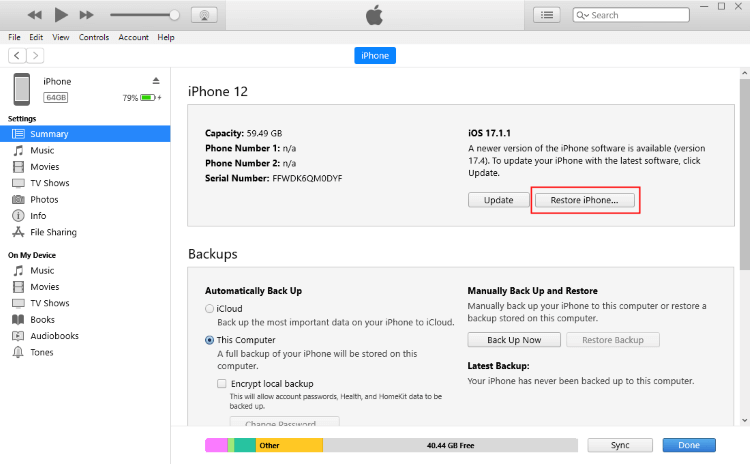
Krok 3: Klikněte na tlačítko Obnovit, aby iTunes zahájil obnovu vašeho iPhone, který zobrazuje logo iTunes a nabíječku.
4 Vstup do režimu DFU pro obejití obrazovky Připojit k iTunes
Vložení iPhone do režimu DFU (Device Firmware Update) k vyřešení problému s připojením k iTunes může být vaším posledním útočištěm pro opravu problémů s iOS, které vedou k tomuto problému s logem iTunes.
Postupujte následovně, abyste dostali iPhone do režimu DFU a poté obnovili svůj iPhone pomocí iTunes:
Krok 1: S otevřenými iTunes připojte svůj iPhone k PC.
Krok 2: Pro různé modely iPhone použijte různé metody pro vstup do režimu DFU:
- - Pro iPhone 6 nebo starší modely: Stiskněte tlačítko Domů a tlačítko na straně současně asi 8-10 sekund, a poté uvolněte boční tlačítko. Držte tlačítko Domů, dokud iTunes nedetekují vaše zařízení v režimu obnovení. Ujistěte se, že obrazovka vašeho iPhone je nyní černá.
- - Pro iPhone 7/7 Plus: Stiskněte a držte tlačítko pro snížení hlasitosti a boční tlačítko společně po dobu 8-10 sekund. Uvolněte boční tlačítko, ale pokračujte v držení tlačítka pro snížení hlasitosti alespoň dalších 5 sekund. Černá obrazovka na iPhone a vyskakovací okno v iTunes znamenají, že jste uspěli.
- - Pro iPhone 8/X/11/12/13/14/15/16: Rychle stiskněte tlačítko pro zvýšení hlasitosti a poté tlačítko pro snížení hlasitosti. Držte boční tlačítko, dokud se obrazovka nezhasne. Jakmile se obrazovka zhasne, stiskněte a držte tlačítko pro snížení hlasitosti společně s bočním tlačítkem po dobu 5 sekund. Poté uvolněte boční tlačítko, ale pokračujte v držení tlačítka pro snížení hlasitosti alespoň dalších 5 sekund. Váš iPhone vstoupí do režimu DFU, pokud zůstane černý a objeví se oznámení v iTunes.
Krok 3: Nyní stačí kliknout na Obnovit iPhone, což vymaže váš iPhone a zahájí čistou instalaci iOS. Váš iPhone se po obnovení restartuje.
Pokud iTunes nedokáže rozpoznat váš iPhone, zkuste jej odinstalovat a znovu nainstalovat nejnovější verzi.
5 Požádejte podporu Apple o pomoc při odstranění obrazovky Připojit k iTunes
Pokud žádný z výše uvedených tipů nepomůže, může být problém s hardwarem příčinou zaseknutí iPhone na obrazovce připojení k iTunes a jeho neschopnosti obnovení. Doporučujeme, abyste si sjednali schůzku s Apple a nechali zkontrolovat hardware v Apple Storu.
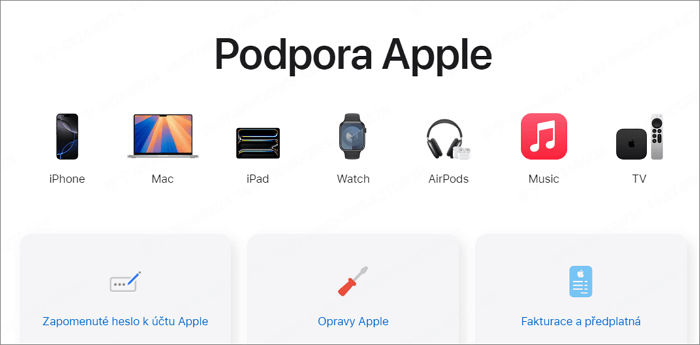
Část 3: Jak se vyhnout zobrazení Připojit k iTunes znovu?
Po odstranění iPhone z obrazovky Připojit k iTunes můžete postupovat podle těchto tipů, abyste předešli opakování tohoto problému:
- - Přestaňte s jailbreakem. Jailbreak je dvousečná zbraň a existuje mnoho problémů s iOS u jailbroken iPhone. Proto prosím přestaňte s jailbreakingem svého iPhone.
- - Pravidelně kontrolujte svůj iPhone. Chyby v iOS jsou často způsobeny nesprávným používáním iPhone. Udržujte iPhone v dobrém stavu, abyste snížili problémy se systémem.
- - Chraňte svůj iPhone. Poškození hardwaru je nejhorší problém pro jakékoli digitální zařízení. Tyto škody nemůžete sami opravit, pokud nejste technicky zdatní. Používejte proto ochranu telefonu a pravidelně čistěte nečistoty z telefonu.
Závěr
Představili jsme 5 metod, které vám pomohou vyřešit problém iPhone zaseknutého na obrazovce Připojit k iTunes. Doufáme, že vám tento článek pomůže.
Pokud je iPhone zaseknutý na obrazovce iTunes kvůli problémům se systémem iOS, pak je tento iMyFone Fixppo - software pro opravu systému vaší nejlepší volbou. Nejenže dokáže zdarma ukončit režim obnovení, ale také chrání váš iPhone před chybami systému iOS. Vyzkoušejte to nyní!








